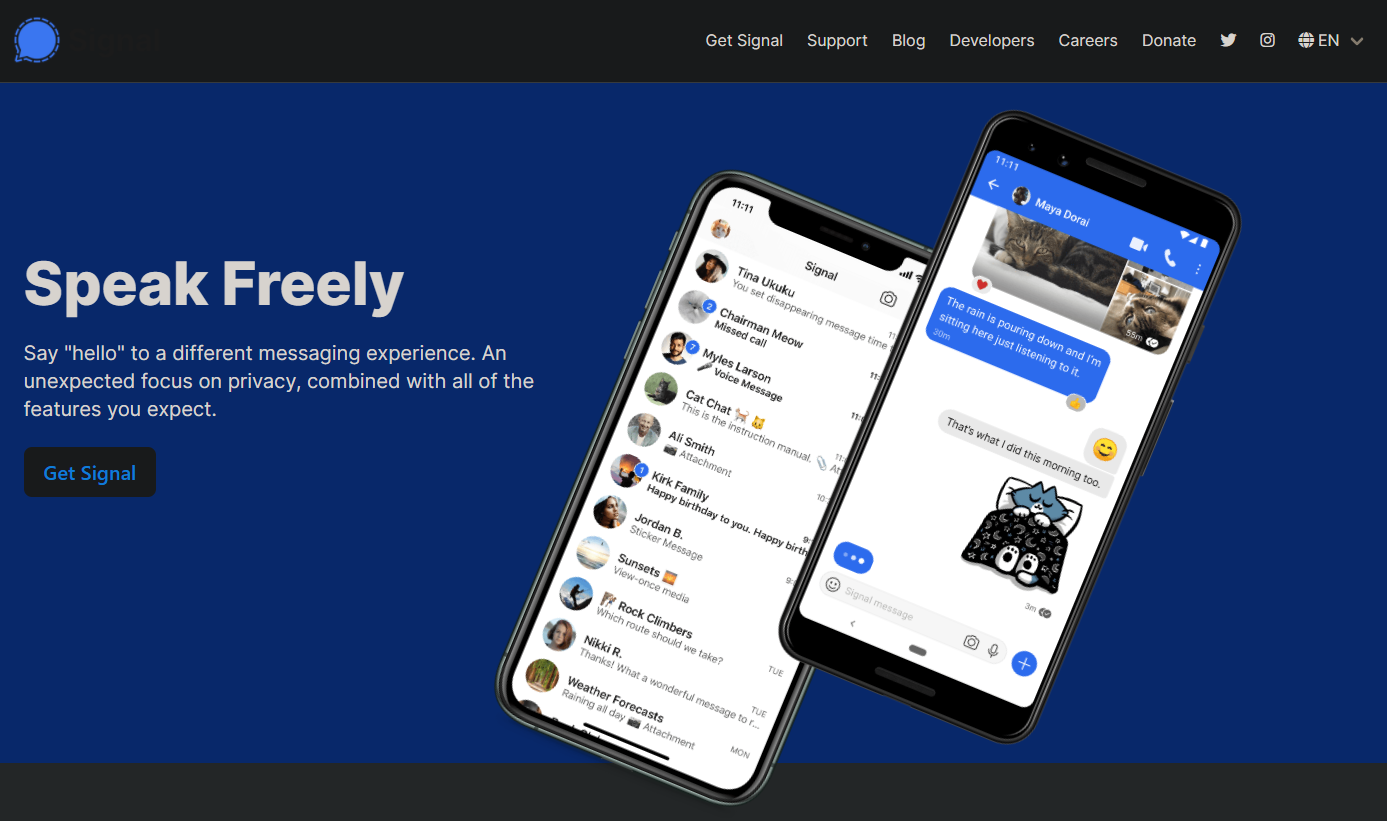Tín hiệu là gì và nó hoạt động như thế nào?
Rất có thể bạn sử dụng ít nhất một trong các ứng dụng nhắn tin phổ biến: WhatsApp, Telegram, Facebook Messenger hoặc tương tự. Và mặc dù tất cả những thứ này đều được sử dụng rộng rãi vì những lý do riêng, nhưng việc sử dụng bất kỳ ứng dụng nhắn tin nào cũng đi kèm với một số lo ngại về quyền riêng tư (đặc biệt đối với những ứng dụng do Meta sở hữu).
Signal là một dịch vụ nhắn tin quan tâm đến quyền riêng tư, là một giải pháp thay thế chắc chắn cho các ứng dụng khác trong lĩnh vực của nó. Chúng ta hãy xem Signal là gì, nó hoạt động như thế nào và làm thế nào bạn có thể bắt đầu với nó.
Mục Lục
Tín hiệu là gì?
Signal là một ứng dụng nhắn tin cho phép nhắn tin nhanh qua internet. Giống như các ứng dụng nhắn tin khác, dịch vụ này không bị ràng buộc với gói dịch vụ của bạn như nhắn tin SMS. Miễn là điện thoại của bạn trực tuyến thông qua dữ liệu di động hoặc Wi-Fi, bạn có thể sử dụng Signal để nhắn tin cho mọi người.
Về những điều cơ bản, Signal rất giống với các ứng dụng nhắn tin miễn phí khác mà bạn có thể đã sử dụng. Nó hỗ trợ trò chuyện bằng văn bản cho các cuộc trò chuyện trực tiếp hoặc nhóm. Bạn có thể gửi ảnh, video và đoạn thoại trong bất kỳ cuộc hội thoại nào. Signal cũng hỗ trợ các cuộc gọi thoại và video trực tiếp bên trong cuộc trò chuyện của bạn để liên lạc theo thời gian thực.
Signal cũng bao gồm các tính năng bổ sung như nhãn dán, chia sẻ vị trí và câu chuyện. Hãy xem danh sách các tính năng Signal tốt nhất của chúng tôi để tìm hiểu thêm.
Điều gì làm cho tín hiệu khác biệt?
Có một lý do khiến Signal thường xuyên xuất hiện trong các cuộc thảo luận trực tuyến và đó là cách tiếp cận quyền riêng tư của nó. Ứng dụng sử dụng Giao thức tín hiệu, là một hệ thống cung cấp mã hóa đầu cuối cho tất cả các giao tiếp trong ứng dụng.
Nếu bạn chưa biết thì mã hóa đầu cuối đề cập đến một hệ thống liên lạc mà chỉ những thiết bị liên quan mới có thể đọc được tin nhắn. Điều này có nghĩa là nếu một bên thứ ba chặn tin nhắn của bạn khi đang chuyển tiếp, họ sẽ không thể hiểu được tin nhắn đó. Không ai, kể cả nhà cung cấp ứng dụng, có thể xem những gì bạn đang gửi trên dịch vụ, ngay cả khi họ muốn.
Điều này trái ngược với cách tiếp cận mà nhiều ứng dụng nhắn tin khác sử dụng. Ví dụ, Telegram sử dụng mã hóa máy khách-máy chủ theo mặc định. Điều này có nghĩa là tin nhắn của bạn được mã hóa khi chúng di chuyển giữa thiết bị của bạn và máy chủ của Telegram, nhưng vẫn được lưu trữ trên máy chủ của Telegram.
Mặc dù điều này có lợi là cho phép bạn truy cập các cuộc trò chuyện Telegram của mình trên nhiều thiết bị, nhưng điều đó cũng có nghĩa là tin nhắn của bạn không được mã hóa nối đầu. Telegram cung cấp tùy chọn Trò chuyện bí mật cung cấp tùy chọn này, nhưng nó tách biệt với các cuộc trò chuyện thông thường. Tất cả các cuộc trò chuyện Signal đều được mã hóa nối đầu theo mặc định, vì vậy bạn không cần phải suy nghĩ về điều đó.
Mặc dù Signal Foundation đã tạo cả ứng dụng Signal và Signal Protocol, nhưng các ứng dụng khác cũng sử dụng giao thức này. Vào năm 2016, WhatsApp bắt đầu sử dụng Giao thức tín hiệu để mã hóa tất cả các tin nhắn của mình. Tuy nhiên, khi sự hiện diện của Meta trong WhatsApp ngày càng nhiều (chẳng hạn như bản cập nhật chính sách quyền riêng tư gây tranh cãi vào đầu năm 2021), nhiều người không còn tin tưởng WhatsApp nữa.
Signal nhận được sự chứng thực từ nhiều người có ý thức cao về quyền riêng tư. Edward Snowden chẳng hạn, nói rằng anh ấy sử dụng nó hàng ngày. Đối với một người đã chạy trốn khỏi chính phủ Hoa Kỳ trong nhiều năm, đó là lời khen ngợi hết lời.
Tôi có thể lấy tín hiệu ở đâu?
Tín hiệu có sẵn trên cả Android và iPhone. Nó cũng có sẵn trên Windows, Mac và Linux (chỉ các bản phân phối dựa trên Debian).
Tuy nhiên, để sử dụng ứng dụng trên máy tính, trước tiên bạn phải cài đặt ứng dụng trên điện thoại của mình. Đây là hệ quả của mã hóa đầu cuối: Signal không hoạt động trên nhiều thiết bị, vì vậy ứng dụng dành cho máy tính để bàn sẽ lấy dữ liệu từ điện thoại của bạn.
Signal hoàn toàn miễn phí và mã nguồn mở; bạn không phải trả bất cứ điều gì để sử dụng nó. Dịch vụ không có bất kỳ quảng cáo, mua hàng trong ứng dụng hoặc theo dõi nào.
Tải xuống: Tín hiệu cho Android | iOS | Máy tính để bàn (Miễn phí)
Cách bắt đầu sử dụng Signal
Để bắt đầu, hãy cài đặt Signal trên điện thoại Android hoặc iPhone của bạn. Khi mở nó lên, bạn sẽ thấy thông tin cơ bản về ứng dụng, theo sau là lời nhắc bật thông báo, truy cập danh bạ của bạn, v.v. Sau đó, để đăng ký, bạn cần nhập số điện thoại của mình.
Hiện tại, Signal chỉ hỗ trợ tạo tài khoản bằng số điện thoại; bạn không thể tạo tài khoản bằng địa chỉ email, tên người dùng và mật khẩu hoặc tương tự. Để bảo mật tối đa, bạn có thể muốn tạo tài khoản của mình bằng số điện thoại phụ, chẳng hạn như số Google Voice. Sau khi xác nhận số điện thoại của bạn bằng mã, bạn sẽ cần nhập tên của mình.
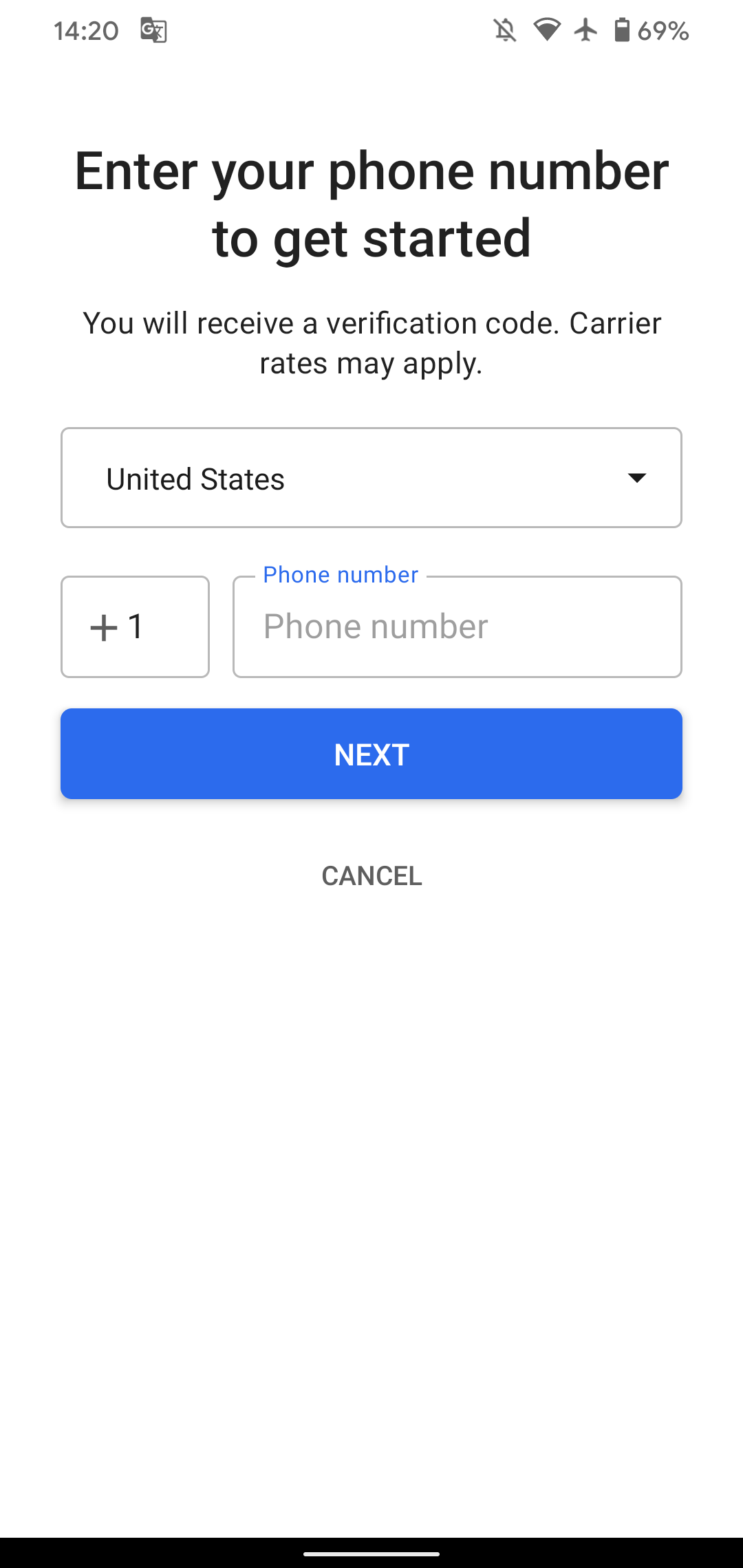
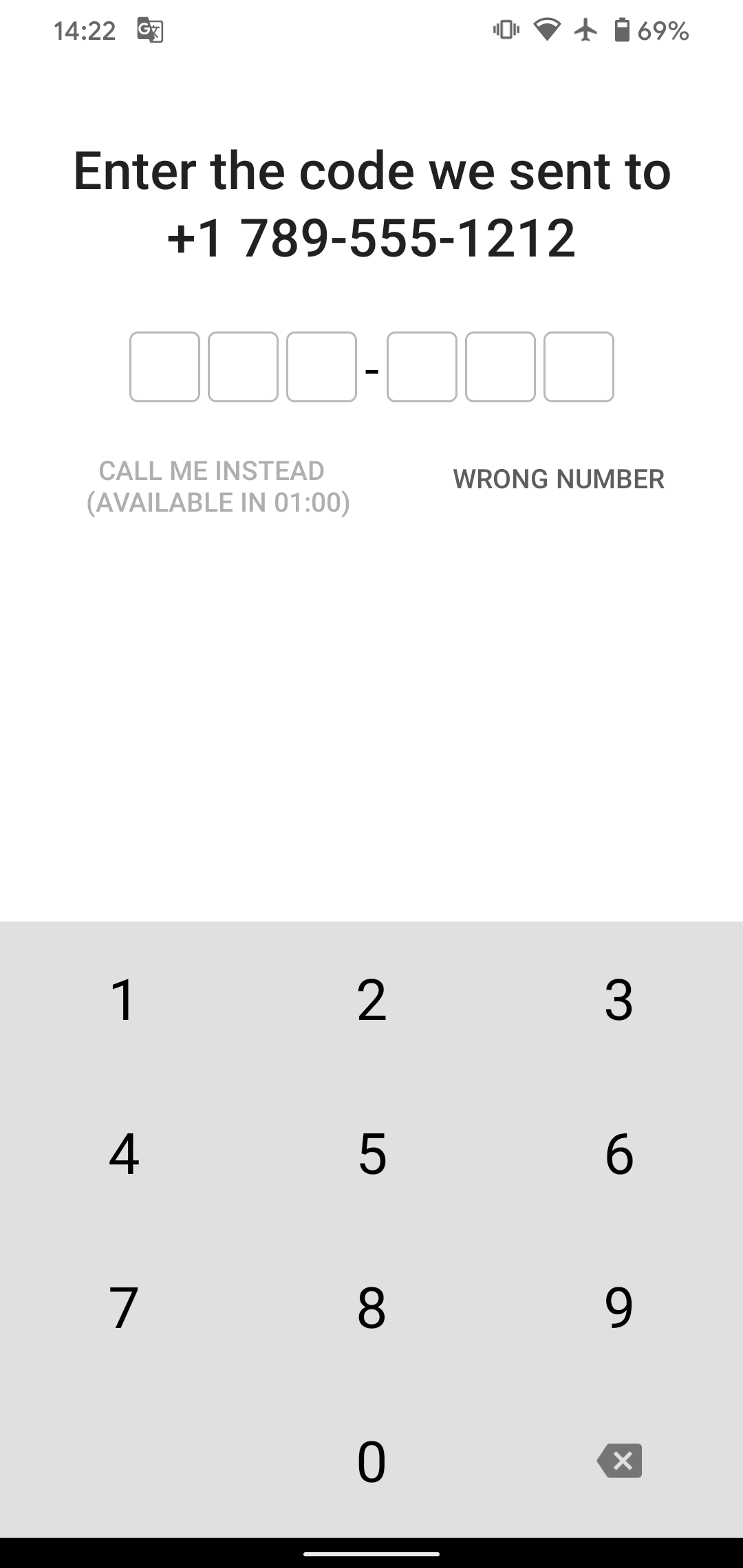
Bạn có thể nhập họ và ảnh hồ sơ nếu muốn nhưng không bắt buộc. Cuối cùng, bạn cần tạo mã PIN để sử dụng ứng dụng Signal.
Điều này giúp thông tin cá nhân của bạn được mã hóa trên ứng dụng và cho phép bạn khôi phục danh bạ cũng như dữ liệu khác nếu bạn cài đặt lại ứng dụng. Bạn không cần nó để mở ứng dụng. Signal không thể đặt lại mã PIN nếu bạn quên, vì vậy hãy đảm bảo bạn ghi lại mã này ở nơi an toàn, chẳng hạn như trình quản lý mật khẩu.
Trò chuyện trong Signal
Từ đó, bạn đã sẵn sàng để đi. Bạn có thể bắt đầu sử dụng Signal để trò chuyện với bạn bè giống như với các ứng dụng nhắn tin khác. Chạm vào Bút chì ở trên cùng bên phải để bắt đầu một cuộc trò chuyện mới với các liên hệ của bạn.
Trong cuộc trò chuyện, bạn có thể sử dụng các biểu tượng ở dưới cùng bên phải để gửi ảnh, nhãn dán và tin nhắn thoại. Sử dụng hai biểu tượng ở trên cùng bên phải để bắt đầu cuộc gọi video hoặc âm thanh.
Trên menu chính, hãy nhấn vào biểu tượng hồ sơ của bạn ở trên cùng bên trái để mở Cài đặt thực đơn. Ở đó, bạn có thể điều chỉnh hồ sơ của mình, thay đổi cài đặt quyền riêng tư như xác nhận đã đọc và số bị chặn, chỉnh sửa thông báo, v.v.
Nếu bạn muốn sử dụng Signal trên máy tính của mình, hãy tải xuống ứng dụng cho máy tính để bàn của bạn bằng các liên kết được cung cấp ở trên. Sau đó trong Cài đặt trình đơn, chọn Thiết bị được liên kết và lựa chọn Liên kết thiết bị mới. Điều này cho phép bạn quét mã QR được hiển thị trong phiên bản ứng dụng dành cho máy tính để bàn, liên kết máy tính và điện thoại của bạn.
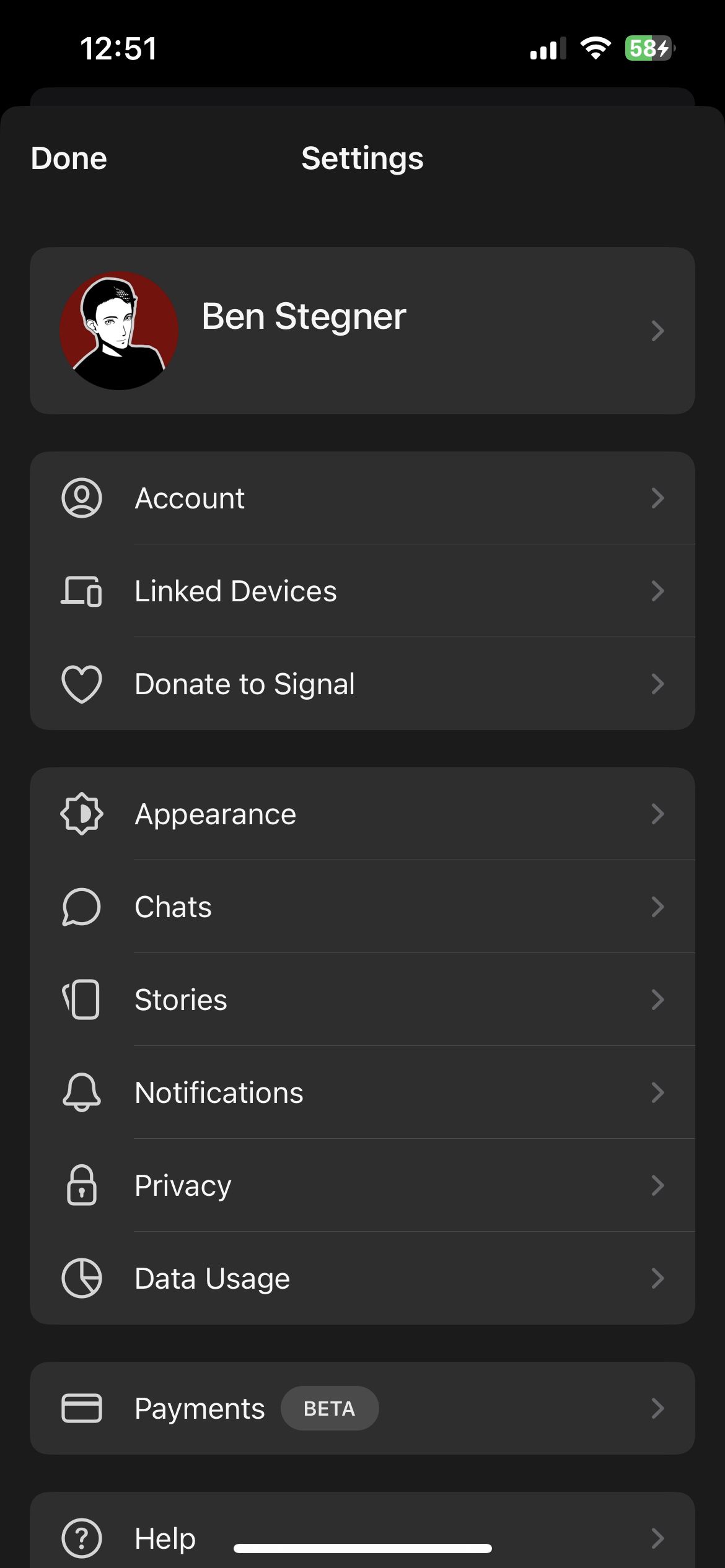
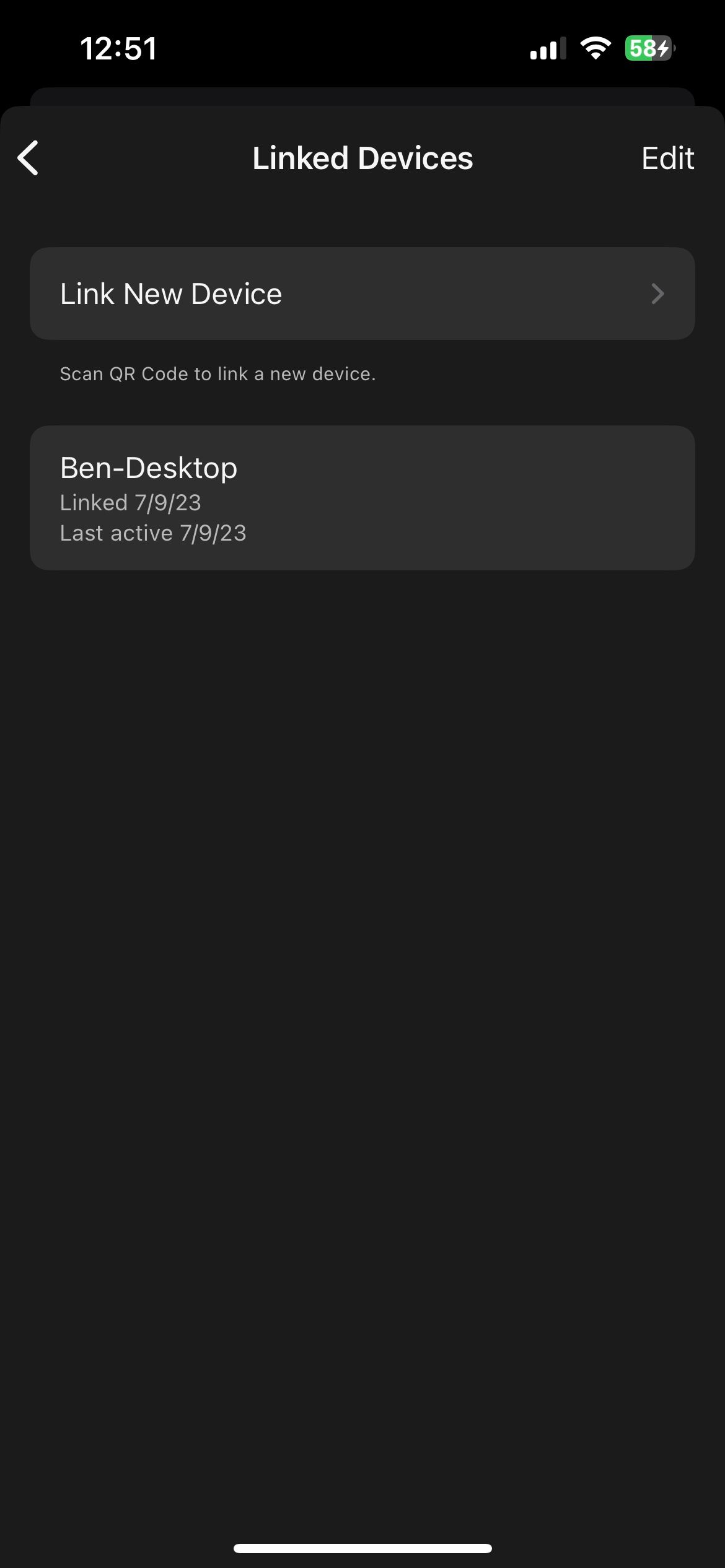
Chúng tôi chỉ trình bày những điều cơ bản ở đây, vì vậy hãy nhớ xem hướng dẫn đầy đủ về cách sử dụng Signal để thành thạo dịch vụ.
Giữ thông tin liên lạc của bạn ở chế độ riêng tư với Signal
Không có lý do gì để sử dụng một nền tảng có khả năng không an toàn cho các tin nhắn riêng tư của bạn. Nhắn tin SMS không cung cấp bất kỳ bảo mật nào, trong khi các ứng dụng như Messenger cho phép Meta đọc những gì bạn nói. Signal là một cách tuyệt vời để tránh những lo ngại này đồng thời tận hưởng trải nghiệm nhắn tin mượt mà. Nếu bạn có thể thuyết phục bạn bè của mình dùng thử, thì việc chuyển đổi hoàn toàn xứng đáng.